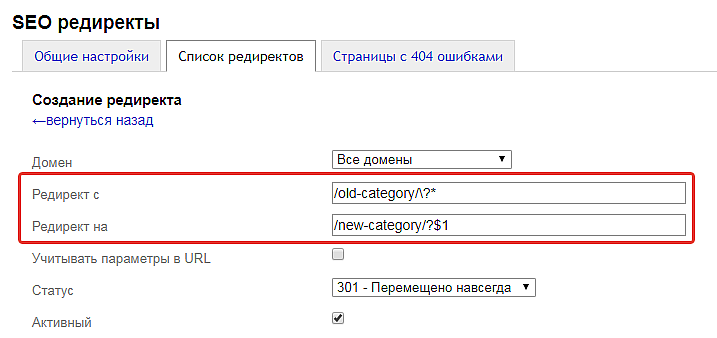Содержание
Переадресация домена | REG.RU
Что такое Переадресация домена?
Услуга «Переадресация домена» (называемая также Web-forwarding, URL-forwarding, Web-redirect, HTTP-redirect) позволяет настроить переадресацию с одного домена на другой, а также на веб-страницу с другим адресом.
При настройке переадресации используется 301 редирект.
Примеры переадресаций
- с домена mysite.ru на домен my-new-site.ru;
- с домена mysite.ru на страницу my-new-site.ru/shop.
Все пользователи, набравшие адрес вашего домена (или пришедшие на него по ссылке), попадут на веб-страницу, адрес которой вы укажете в настройках услуги «Переадресация домена». Использование услуги позволит вам иметь постоянный адрес веб-страницы, который не придется менять при смене провайдера.
Услуга «Переадресация домена» может также использоваться при регистрации дополнительного доменного имени для уже существующего веб-сайта.
Внимание
- Установка SSL-сертификатов на услугу веб-форвардинг невозможна.
 Поэтому перенаправление с https://mysite.ru/ не производится.
Поэтому перенаправление с https://mysite.ru/ не производится. - Настроить перенаправление с поддомена (например, с subdomain.domain.ru) на какую-либо страницу невозможно.
- Заказать услугу для домена, который зарегистрирован не в REG.RU, можно на странице в личном кабинете. Регистрация Личного кабинета в REG.RU.
Зачем нужна переадресация домена?
В качестве примера предлагаем рассмотреть такую ситуацию:
У вас есть домен mycompany.ru, на котором полноценно работает сайт. На нём есть раздел продукции одного из ваших поставщиков. Адрес этой страницы: www.mycompany.ru/mybrand/index.html или подобный.
Для лучшего продвижения товара этого поставщика вы приобретаете целевое доменное имя: mybrand.ru и заказываете для него услугу «Переадресация домена» на адрес уже существующего раздела на вашем основном сайте: www.mycompany.ru/mybrand/index.html.
Теперь посетители могут набирать прямой адрес сайта бренда mybrand.ru, а вы использовать этот адрес в прямой рекламе продукции этого бренда. Легче запомнить адрес – выше эффективность!
Легче запомнить адрес – выше эффективность!
Одиночное перенаправление запроса
При этом способе посетители сразу же попадают на целевую веб-страницу, которую вы укажете в настройках. Фреймов при этом не создается, и ваш посетитель видит в строке URL-адрес той страницы, на которую была сделана переадресация, вместо имени переадресовываемого домена.
Пример:
- настроена переадресация site1.ru — site2.ru;
- посетители видят в строке браузера: site2.ru.
Одиночное перенаправление с маскировкой адреса во фрейме
В этом случае посетители видят адрес той страницы, с которой происходит перенаправление. Веб-страница будет находиться внутри фрейма, и при всех переходах по ссылкам внутри этого фрейма в адресе URL посетители будут видеть доменное имя, с которого происходит переадресация.
Пример:
- настроена переадресация site1.
 ru — site2.ru;
ru — site2.ru; - посетители видят в строке браузера: site1.ru.
Техническая справка
Необходимо помнить, что если вы выбираете «маскировку адреса во фрейме», и хотите установить на вашей веб-странице ссылки на другие ресурсы, в теге ссылки необходимо указать target=_top. В противном случае чужая веб-страница также будет открыта внутри вашего фрейма, и посетитель будет видеть в строке браузера URL-адрес вашего домена. Также необходимо иметь в виду, что истинный адрес веб-страницы, на которую осуществляется перенаправление, хотя и не отображается в строке браузера, все же может быть легко вычислен любым посетителем.
Массовое перенаправление всех страниц
Все запросы с одного адреса (например, http://faq-reg.ru) будут перенаправлены на соответствующие страницы другого адреса. Вы сможете настроить одно массовое перенаправление.
Пример
Вы зарегистрировали домен newdomain.ru и ваш сайт находится по адресу http://mysite.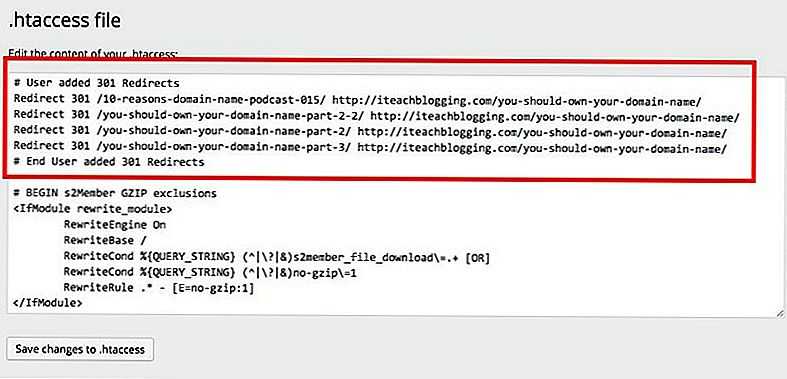 narod.ru. Услуга позволит вам перенаправить запросы: с newdomain.ru, newdomain.ru/news, newdomain.ru/info и всех остальных страниц сайта на http://mysite.narod.ru.
narod.ru. Услуга позволит вам перенаправить запросы: с newdomain.ru, newdomain.ru/news, newdomain.ru/info и всех остальных страниц сайта на http://mysite.narod.ru.
О настройке различных вариантов услуги «Переадресация домена» читайте ниже в инструкции Как настроить Переадресацию домена.
-
1.Перейдите в Личный кабинет.
-
2.Кликните по домену, для которого хотите подключить услугу:
-
3.Пролистайте открывшуюся страницу вниз и напротив «Переадресация домена» нажмите Заказать:
-
5.Проверьте позиции в корзине и нажмите Оплатить:
-
6.Выберите удобный способ оплаты и оплатите выставленный счет.
4.
Выберите период, на который хотите заказать услугу, и нажмите кнопку Продолжить:
Готово, теперь услуга доступна в вашем Личном кабинете.
С помощью услуги «Переадресация домена» вы можете настроить следующие виды переадресации:
- одиночное перенаправление конкретного адреса;
- одиночное перенаправление с маскировкой адреса во фрейме;
- массовое перенаправление всех страниц.
Подробнее про каждый способ.
Для корректной работы услуги:
- домен, с которого происходит переадресация, должен быть направлен на IP 194.
 58.112.173;
58.112.173; - для домена должны быть прописаны DNS-серверы ns1.reg.ru и ns2.reg.ru. Если для домена прописаны другие DNS-серверы, используйте инструкцию Как изменить DNS-серверы.
Как проверить IP-адрес
-
1.Перейдите к списку услуг и выберите Web-forwarding:
-
2.Нажмите Как настроить домен:
-
3.В шторке вы увидите, какие ресурсные записи должны быть у нового домена:
-
4.
Проверьте, соответствуют ли ресурсные записи нового домена записям, полученным в шаге 3. Если нет, то измените их по инструкции Добавление A-записи.
Как изменить DNS-серверы
-
1.Перейдите в Личный кабинет.
-
2.Кликните по имени домена, для которого подключена услуга «Переадресация домена».
-
3.Во вкладке «Управление» в блоке «DNS-серверы и управление зоной» нажмите Изменить:
-
4.Выберите DNS-серверы ns1.
 reg.ru и ns2.reg.ru:
reg.ru и ns2.reg.ru:
Готово, вы изменили DNS-серверы. Если ранее вы использовали другие DNS-серверы, изменения вступят в силу в течение 24 часов.
Чтобы настроить переадресацию с одного домена на другой:
-
1.Перейдите к списку услуг и выберите Web-forwarding:
-
2.Во вкладке «Управление» пролистайте страницу вниз и в блоке «Перенаправления» нажмите Добавить:
-
3.В шторке справа выберите нужное перенаправление:
- в поле «С адреса» укажите относительный адрес (без имени вашего домена), с которого требуется перенаправлять посетителей;
- в поле «На адрес» укажите имя сайта, на который будут перенаправлены посетители.
4.
Заполните необходимые поля:
Нажмите Готово:
Готово, одиночная переадресация с одного домена на другой настроена. Перенаправления других видов настраиваются аналогичным образом.
Что делать, если при маскировке адреса во фрейме сайт не адаптируется на мобильном устройстве?
При подключении маскировки адреса во фрейме сайт автоматически помещается в шаблон, который убирает принудительное масштабирование сайта. Это защищает сайты с современным адаптивным дизайном от проблем при использовании данного способа переадресации домена.
В коде head автоматически добавляется метатег:
meta name=“viewport” content=“width=device-width, initial-scale=1.0”
Он указывает на то, что сайт современен и оптимизирован для мобильных устройств.
Если при подключении маскировки адреса во фрейме, ваш сайт не масштабируется на мобильных устройствах или масштабируется неправильно — значит он не адаптивен.
Для устранения проблемы обратитесь к разработчикам вашего сайта.
Не работает Переадресация домена
-
1.Убедитесь, что для домена прописаны DNS-серверы ns1.reg.ru и ns2.reg.ru: Как узнать, какие DNS-серверы прописаны для домена;
Если для домена прописаны другие DNS, их необходимо изменить на ns1.reg.ru и ns2.reg.ru: Как прописать DNS для домена в Личном кабинете REG.RU;
-
2.Убедитесь в том, что услуга активна. Для этого перейдите в Личный кабинет, найдите нужную услугу переадресации.
 Зелёный значок указывает, что услуга активна:
Зелёный значок указывает, что услуга активна:
-
3.Убедитесь, что в поле перенаправление указан корректный адрес, откуда происходит перенаправление:
Если это не так, удалите перенаправление и настройте его еще раз по инструкции.
Как удалить Переадресацию домена?
Обратите внимание! При удалении услуги «Переадресация домена» средства не возвращаются.
-
1.Перейдите в Личный кабинет.
-
2.Выберите Web-forwarding в списке услуг.
-
4.Подтвердите удаление услуги.
3.
Во вкладке «Операции» нажмите Удалить услугу:
Готово, услуга будет удалена в течение 15 минут.
Помогла ли вам статья?
Да
раз уже помогла
Редирект между доменами в cPanel
10560 Посещений
В этой статье, мы расскажем вам как настроить редирект между двумя доменами с помощью инструментов в cPanel. На самом деле, причины для редиректа могут быть абсолютно разными. Начиная от оптимизации существующего сайта для поискового продвижения и заканчивая переносом сайта на новый домен.
Для настройки редиректа, переходите на главную страницу cPanel, выбираете категорию «Домены» и заходите в раздел «Перенаправления».
Перед вами откроется единственное окно для настройки перенаправления между доменами.
А мы остановимся на каждом пункте и разберем их более подробно.
В поле «Тип», вы выбираете тип перенаправления. Он может быть двух видов: 301 — постоянный и 302 временный.
Например: вам подойдет тип редиректа 301, если ранее было принято решение сменить домен и исходный домен больше не понадобится. Отмечаем, что при верной настройке редиректа с одного домена на другой, сохраняются позиции домена в поисковой системе. То есть, если корректно настроить редирект типа 301, постепенно, старый домен уйдет из выдачи поисковых систем и его место в выдаче займет новый домен. Это значит, что вам не придется продвигать новый домен с нуля.
В следующем поле “http://(www.)? отображается список всех доменов, где вы выберете тот домен, с которого будет производится перенаправление.
В следующем поле ниже, вы указываете запрос, в зависимости от вида перенаправления.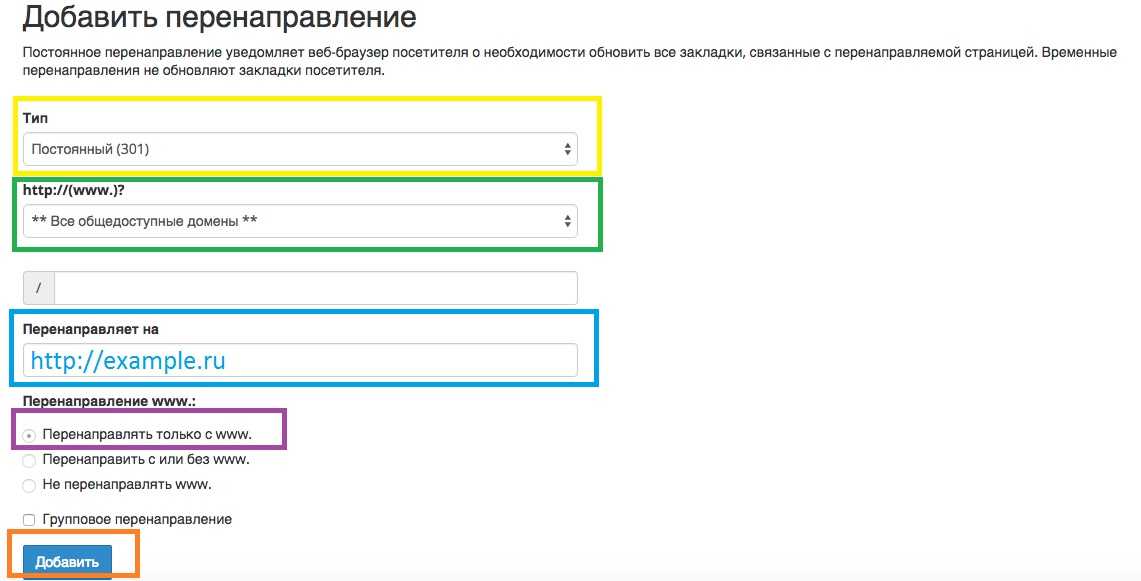 Итого, вы можете настроить обычное или групповое перенаправление. Что это значит? При настройке обычного перенаправления будут воспроизводится запросы, которые идут от исходного домена на новый, но при этом нужно давать запрос на каждую отдельную папку. Например: домен katren2.shn-host.ru перенаправляются на домен keira.shn-host.ru
Итого, вы можете настроить обычное или групповое перенаправление. Что это значит? При настройке обычного перенаправления будут воспроизводится запросы, которые идут от исходного домена на новый, но при этом нужно давать запрос на каждую отдельную папку. Например: домен katren2.shn-host.ru перенаправляются на домен keira.shn-host.ru
Например: katren2.shn-host.ru /images > keira.shn-host.ru/images
При настройке группового перенаправления, пользователи будут переходить на новый домен независимо от вида запроса с его сохранением в адресной строке. Для его настройки нужно отметить галочку напротив «Групповое перенаправление».
Также, в нижнем поле «Перенаправляет на», вы указываете домен, непосредственно на который и настраиваете редирект. Домен может существовать как на одном хостинге, вместе с исходным, так и на другом.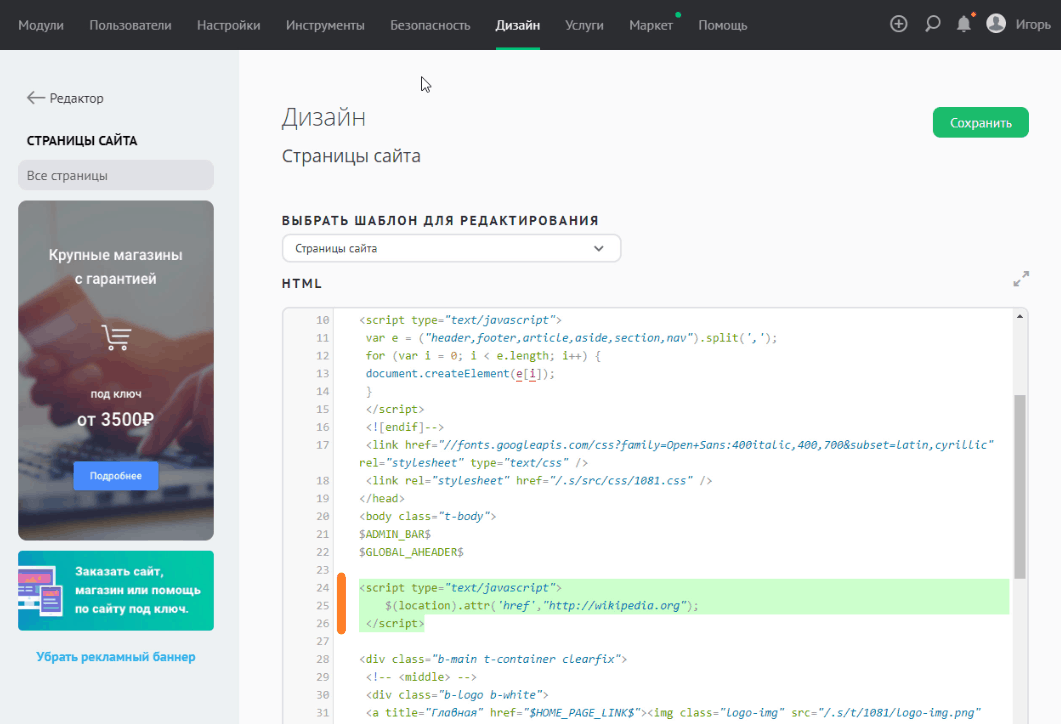
Поле «Перенаправление www » отвечает за 3 условия редиректа.
Первый тип отвечает на запрос, только если в адресе присутствуют www.
Второй тип перенаправляет независимо от наличия www в адресе.
Третий тип не отвечает на запрос, если в адресе есть www.
После завершения процесса, внизу страницы есть раздел текущие перенаправления, где будут отображаться все созданные редиректы.
Чтобы убедится в их работе, используйте браузер.
Также, делаем для вас отдельную пометку. Иногда, во время проверки редиректа, в браузере может возникнуть некая сложность. Когда, при каждом новом запросе и настройке нового редиректа, браузер будет отображать старую информацию. В таком случае, выходом из ситуации будет чистка cache браузера.
Как перенаправить домен + объяснение типов перенаправления
Развитие веб-сайта
Техническое обслуживание
01 марта 2023 г.
Домантас Г.
4 мин Чтение
При разработке веб-сайта вам может потребоваться перейти на новый домен или выполнить A/B-тестирование.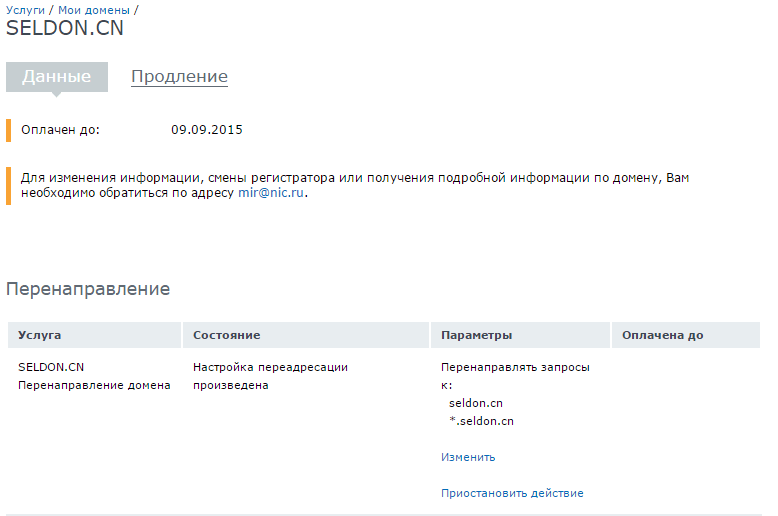 В этих случаях вам нужно будет настроить перенаправление URL-адресов, чтобы ваш сайт работал.
В этих случаях вам нужно будет настроить перенаправление URL-адресов, чтобы ваш сайт работал.
Тем не менее, вы должны тщательно выбирать тип перенаправления, так как это может повлиять на производительность поисковой оптимизации (SEO) вашего сайта.
Имея это в виду, мы рассмотрим, как перенаправить домен и типы перенаправления домена.
Что такое перенаправление URL?
Перенаправление URL указывает один URL на другой. Настройка перенаправления URL-адресов позволяет посетителям получить доступ к домену, отличному от того, который они ввели. Например, Google настраивает перенаправление URL-адресов для конечных пользователей, которые могут ошибиться при вводе googl.com для доступа к правильному адресу google.com .
Что такое типы перенаправления домена?
В зависимости от продолжительности и состояния существует несколько типов перенаправления домена. Важно знать разницу между ними, поскольку они влияют на ваш рейтинг SEO.
301 Redirect — Unmasked
301 Redirect — это тип постоянного перенаправления, который вы можете использовать после переноса вашего веб-сайта на новый домен. Это хорошо для SEO, так как вы можете сохранить поисковый рейтинг старого домена.
Этот тип перенаправления не замаскирован, то есть посетители увидят изменение URL-адреса в своих браузерах.
302 Redirect — Unmasked
В отличие от 301 Redirect, 302 Redirect является временным. Вы можете использовать этот тип перенаправления во время интенсивного обслуживания или A/B-тестирования.
Поскольку 302 Redirect также не замаскирован, посетители заметят изменение URL.
Фрейм URL — Маскированный
В отличие от двух других типов, Фрейм URL представляет собой маскированное перенаправление. Это означает, что ваши посетители увидят точный URL-адрес, который они ввели в своем браузере, поскольку на самом деле они просматривают веб-контент другого URL-адреса.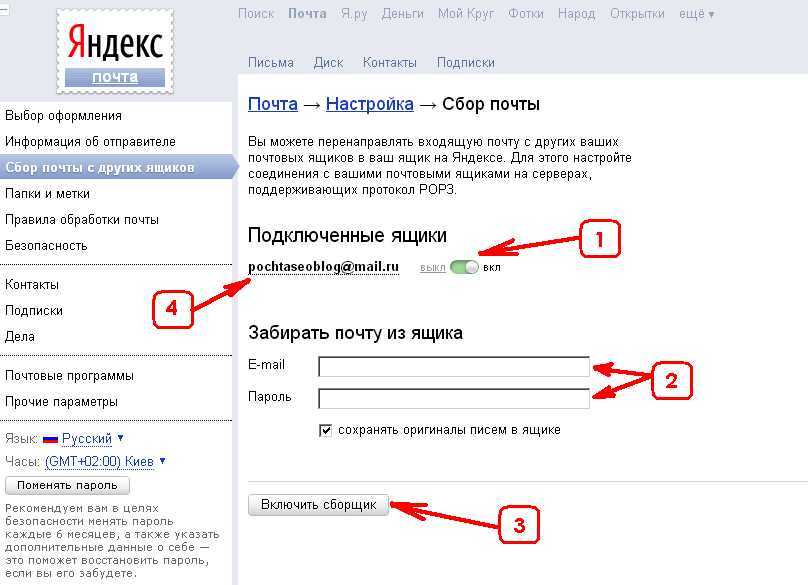
Кроме того, URL-фрейм не перенаправляет на конкретную веб-страницу, а отображает кадр с нее.
Этот тип перенаправления обычно происходит с людьми, подписывающимися на бесплатную услугу веб-хостинга, поскольку он использует субдомен. Обновление до премиум-плана может предотвратить этот случай, а также обеспечить защиту конфиденциальности домена для соответствующих ДВУ.
Мы не рекомендуем перенаправление URL-фрейма, если вы пользуетесь платным хостингом.
Один и тот же контент, найденный на двух разных URL-адресах, приводит к дублированию контента, поэтому поисковые системы могут предпочесть один URL-адрес другому, который вы не хотите индексировать.
По этой причине не все хостинг-провайдеры разрешают кадр URL . Итак, если вы когда-нибудь столкнетесь с какими-либо проблемами при применении перенаправления URL-фрейма , обратитесь в службу поддержки клиентов вашего хостинга для получения дополнительной информации.
Метаобновление
В то время как другие три типа перенаправления происходят на стороне сервера, метаобновление работает на стороне клиента. Он указывает браузеру посетить другую веб-страницу в определенный период времени.
В этом перенаправлении используется уникальный метатег, размещенный в разделе заголовка HTML-документа:
Число шесть указывает время перенаправления в секундах.
Метаобновление может эффективно отображать рекламу во время работы таймера обратного отсчета. Однако это может привести к определенным проблемам.
Во-первых, это ставит под угрозу доверие к вашему сайту, поскольку посетители могут предположить, что у него есть проблемы с безопасностью.
Кроме того, это может негативно повлиять на SEO, если поисковые системы сочтут перенаправление простым спамом. Это может привести к деиндексации вашего веб-сайта или страницы.
Чтобы лучше понять типы перенаправления, см. таблицу ниже. Он показывает пример перенаправления x.com на movingx.com с использованием различных типов переадресации.
| Перенаправление | Предполагаемый домен | Открытая страница | |||||||
| 301 (без маски) | x.com | movingx .com | movingx.com | Сканеры проиндексируют movingx.com , сохраняя при этом Google PageRank x.com. | |||||
| 302 (без маски) | x.com | movingx.com | movingx.com | Сканеры будут индексировать x. com com | URL-адрес (замаскированный) 101 | x.com | перемещениеx .com | x.com | Дублирование контента. Не рекомендуется для SEO. |
| Meta Refresh | x.com | Страница таймера обратного отсчета перенаправления перед посадкой на movingx.com. | movingx.com | Может считаться спамом. Не рекомендуется для SEO. |
Как перенаправить домен?
Самый простой способ перенаправить URL-адрес — через панель управления вашего хостинг-провайдера. В этом уроке мы будем использовать hPanel:
- Перейдите в меню Hosting .
- Нажмите кнопку Управление на веб-сайте, который вы хотите перенаправить.
- Поиск Перенаправление на левой боковой панели, затем щелкните по нему.
- Заполните необходимую информацию:
- Перенаправление — выберите домен, который вы хотите перенаправить.

- /path — при необходимости укажите собственный путь для перенаправления.
- Перенаправление на URL или IP — выберите желаемый тип назначения.
- Redirect to — введите пункт назначения, куда будет перенаправляться домен.
- Нажмите Создайте , когда закончите.
Вы сможете выполнить эти шаги практически на любой панели управления хостингом, так как процесс аналогичен.
Pro Tip
Если вы используете URL-адрес без www, перенаправьте его на URL-адрес с www, чтобы повысить производительность вашего веб-сайта.
Заключение
Перенаправление URL относится к указанию определенного URL-адреса на другой. Существует четыре наиболее распространенных типа перенаправления:
- 301 перенаправление — постоянное перенаправление, которое показывает новый URL-адрес и переносит Google PageRank.
- 302 перенаправления — временные перенаправления, которые также отображают новый URL.

- URL-фреймы — перенаправляет отображение фрейма с веб-сайта, на который вы перенаправляетесь.
- Метаобновление — перенаправление, происходящее в браузере, которое показывает определенное сообщение и таймер обратного отсчета перед перенаправлением на другую страницу.
Перед настройкой перенаправления URL-адресов на своем веб-сайте изучите тип, который лучше всего подходит для вашей ситуации, и убедитесь, что вы не создаете циклы, которые могут негативно повлиять на SEO вашего сайта.
Узнайте больше об обслуживании веб-сайта
Стоимость обслуживания веб-сайта
Хотлинкинг: что это такое и почему это плохо?
Время работы и время простоя веб-сайта
Как очистить кэш и историю браузера
Как диагностировать и исправить взломанный веб-сайт
Как перенаправить домен Часто задаваемые вопросы
Зачем мне нужно перенаправлять мой веб-сайт?
Существует множество ситуаций, когда перенаправление домена или URL-адреса может быть полезным.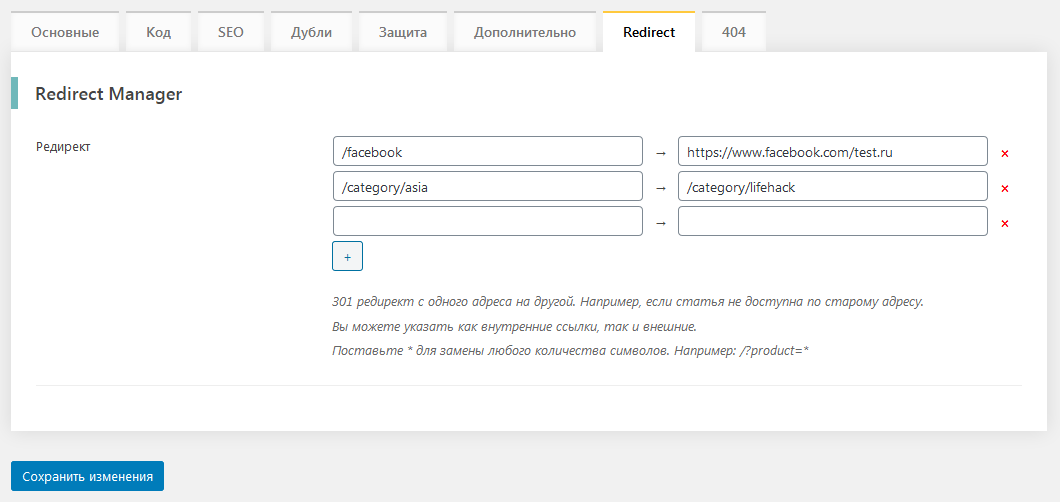
Например, наличие нескольких сообщений с одинаковым содержанием на вашем веб-сайте может негативно повлиять на SEO, поэтому вы можете создать перенаправление URL-адресов, чтобы этого не произошло. Или вы переходите на новое доменное имя в целях брендинга.
Могу ли я перенаправить удаленную страницу?
Да. Вы можете избежать ошибки 404, перенаправив любые URL-адреса удаленных страниц на новые.
Домантас возглавляет группы по контенту и SEO, предлагая свежие идеи и нестандартные подходы. Обладая обширными знаниями в области SEO и маркетинга, он стремится распространить информацию о Hostinger во всех уголках мира. В свободное время Домантас любит оттачивать навыки веб-разработки и путешествовать по экзотическим местам.
Другие работы Домантаса Г.
Как перенаправить ваш домен, настроив веб-пересылку | Доменные имена — общие операции
Как настроить веб-переадресацию для перенаправления вашего домена
HTTP по сравнению с HTTPS
Общие веб-форварды
Редактирование существующих форвардов
Часто задаваемые вопросы о веб-переадресации
Веб-переадресация, также известная как переадресация домена, используется, когда вы хотите, чтобы ваше доменное имя автоматически перенаправляло посетителей на другой URL-адрес.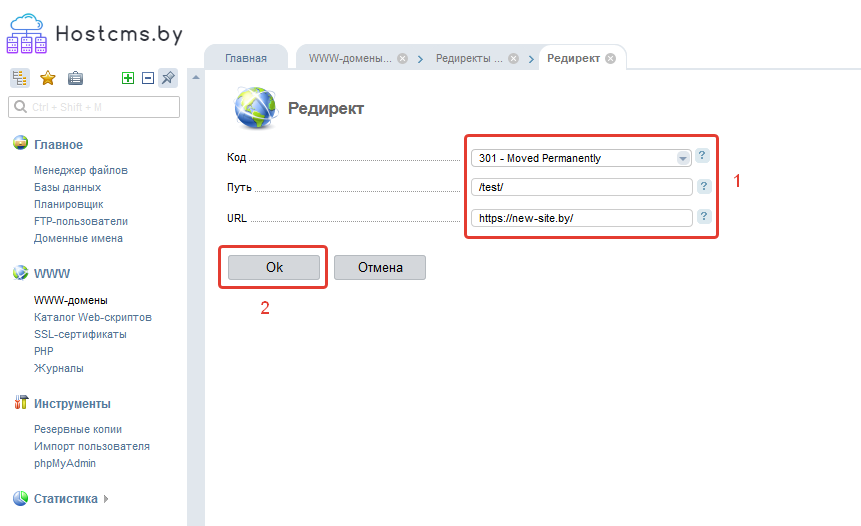 Это легко настроить и это бесплатно.
Это легко настроить и это бесплатно.
Веб-переадресация
может использоваться для перенаправления внутри вашего домена (например, example.com → www.example.com), а также для полного перенаправления вашего веб-сайта на другой домен (например, example.com → www.example.org). Если в вашем бизнесе используется несколько доменных имен, вы также можете использовать переадресацию доменов, чтобы направить эти домены на ваш основной сайт.
Примечание
Для достижения наилучших результатов рассматриваемое доменное имя должно использовать Gandi LiveDNS.
После нажатия на домен, чтобы ввести его администратора, выберите « Веб-переадресация », а затем выберите « Создать » в разделе « Добавить свой первый адрес веб-переадресации ».
В следующей форме вы можете указать поддомен, с которого вы хотите перенаправить, и адрес, на который вы хотите перенаправить. Вы также можете выбрать, какой протокол использовать (http, https или оба).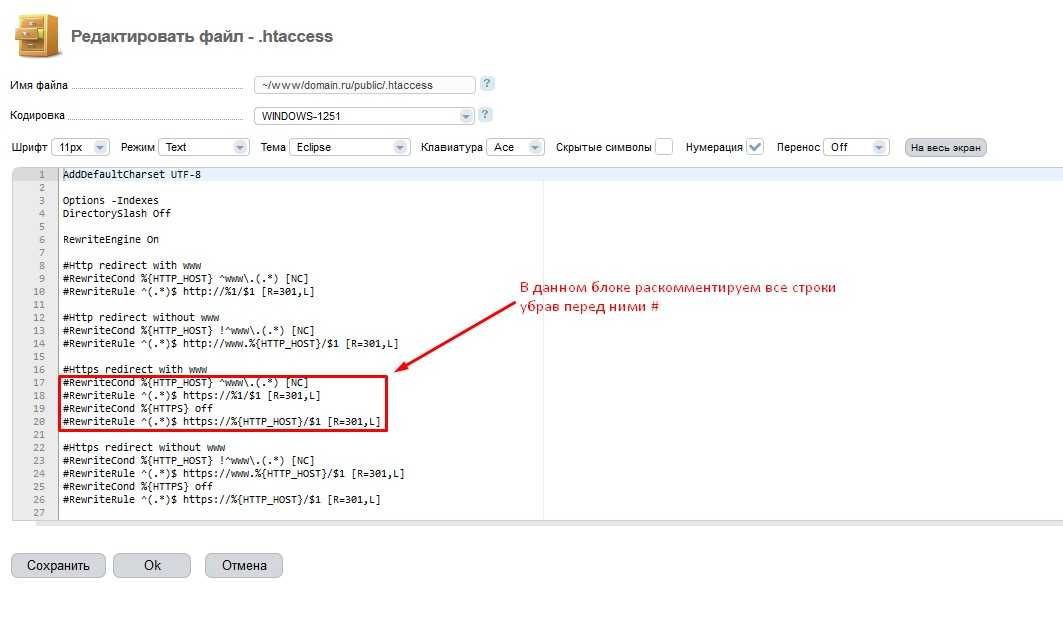 Подробнее о различиях между этими протоколами см. в разделе о HTTPS ниже.
Подробнее о различиях между этими протоколами см. в разделе о HTTPS ниже.
Вы также можете указать, является ли это постоянной переадресацией, временной переадресацией или скрытой переадресацией.
Постоянная переадресация должна использоваться, когда вы навсегда переместили свой сайт или если вы намереваетесь продолжать переадресацию на неопределенный срок. Этот тип перенаправления сообщает поисковой системе, что веб-сайт, на который перенаправляется, является официальным источником для этого домена.
Временная пересылка должна использоваться, когда вы временно пересылаете свой сайт, например, во время технического обслуживания. Это сигнализирует поисковой системе, что это изменение не следует индексировать, поскольку оно носит временный характер.
Маскированная переадресация скроет адрес назначения от пользователей. Как при временной, так и при постоянной переадресации пользователь увидит окончательный адрес переадресации, отображаемый в адресной строке.
 Однако при использовании скрытой переадресации пользователь увидит исходный адрес в адресной строке независимо от того, куда он перейдет на переадресованном сайте. Будьте осторожны при использовании этого типа переадресации, так как он наказывается поисковыми системами. Некоторые браузеры все равно могут показывать реальный адрес или даже полностью блокировать контент. Некоторые браузеры могут не поддерживать фреймы, необходимые для работы маскированной переадресации. Для большинства пользователей временная или постоянная переадресация является лучшим вариантом.
Однако при использовании скрытой переадресации пользователь увидит исходный адрес в адресной строке независимо от того, куда он перейдет на переадресованном сайте. Будьте осторожны при использовании этого типа переадресации, так как он наказывается поисковыми системами. Некоторые браузеры все равно могут показывать реальный адрес или даже полностью блокировать контент. Некоторые браузеры могут не поддерживать фреймы, необходимые для работы маскированной переадресации. Для большинства пользователей временная или постоянная переадресация является лучшим вариантом.
HTTPS теперь является предпочтительным интернет-протоколом для большинства веб-сайтов. HTTPS шифрует данные, которые вы отправляете через Интернет, поэтому они не могут быть перехвачены третьим лицом. Чтобы использовать HTTPS, у вас должен быть SSL-сертификат для вашего сайта. Ганди предоставляет бесплатный SSL-сертификат при каждой покупке домена. Вы можете прочитать больше о SSL-сертификатах в разделе SSL нашей документации.
Если вы создаете переадресацию по протоколу HTTPS и доступен бесплатный сертификат, сертификат будет сгенерирован автоматически. Обязательно активируйте этот сертификат, перейдя по ссылке в полученном письме с подтверждением.
Невозможно создать скрытую переадресацию с использованием ссылки https.
Примечание
При создании новой переадресации вы можете начать с HTTP, а затем убедиться, что переадресация работает правильно. Затем, после того, как вы убедились, что переадресация работает, вы можете переключиться на HTTPS или на вариант с двумя HTTP и HTTPS. Такой подход позволяет выявить любые проблемы до того, как будет установлен SSL-сертификат.
Обычно используются следующие перенаправления доменов, которые вы, возможно, захотите добавить на свой веб-сайт:
Примечание
Из соображений безопасности и технических соображений перенаправление с подстановочными знаками нельзя использовать с HTTPS.
Вы можете отредактировать существующую веб-переадресацию, выполнив следующие действия:
После входа в систему выберите « Домен » в меню навигации слева.


 Поэтому перенаправление с https://mysite.ru/ не производится.
Поэтому перенаправление с https://mysite.ru/ не производится.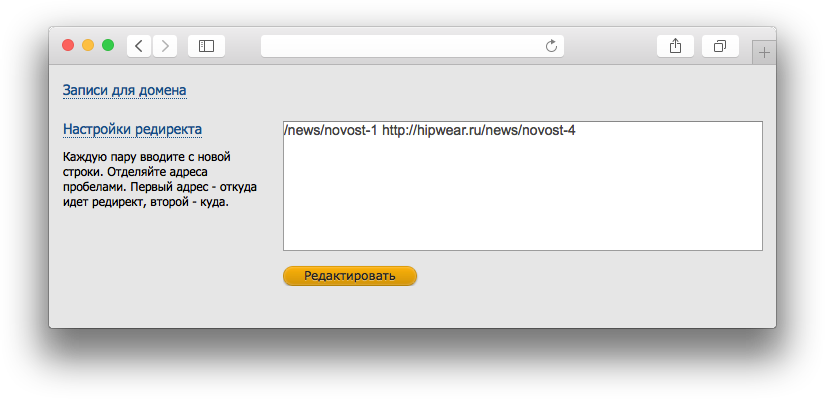 ru — site2.ru;
ru — site2.ru; 58.112.173;
58.112.173;
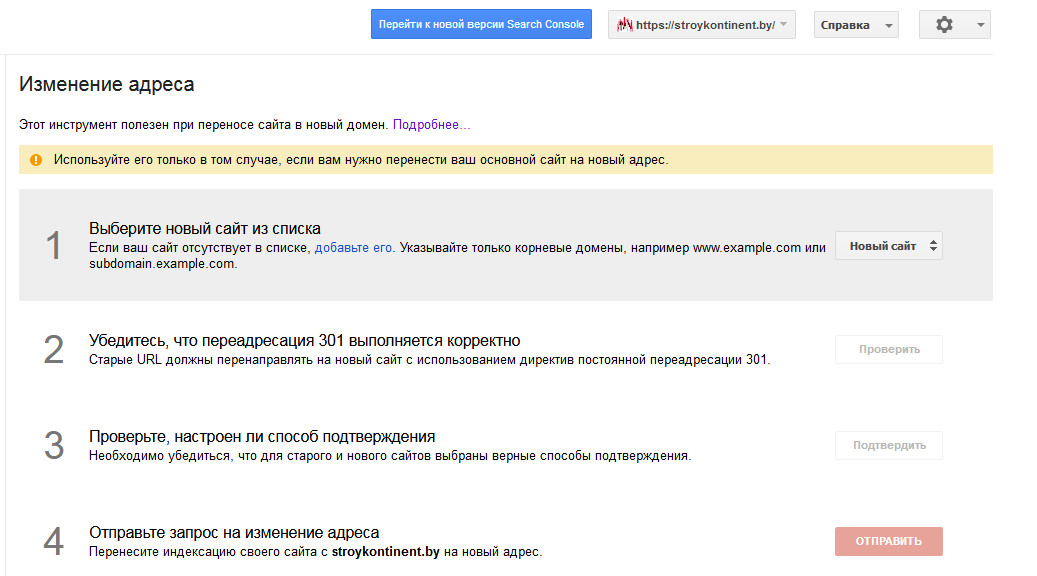 reg.ru и ns2.reg.ru:
reg.ru и ns2.reg.ru: 0”
0”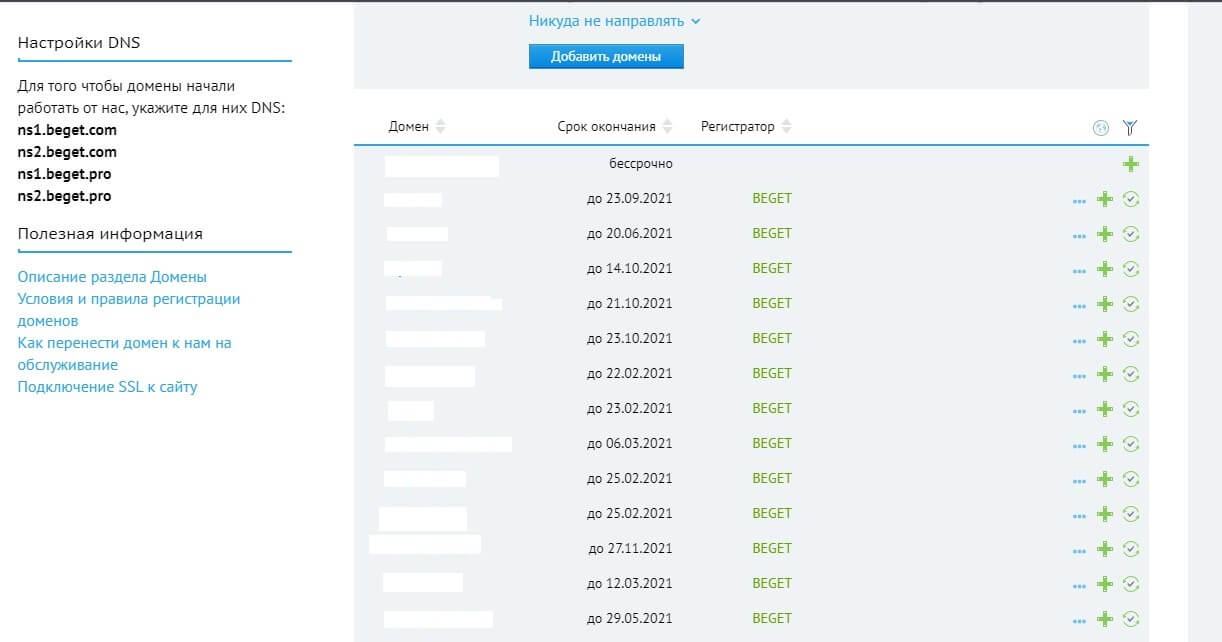 Зелёный значок указывает, что услуга активна:
Зелёный значок указывает, что услуга активна: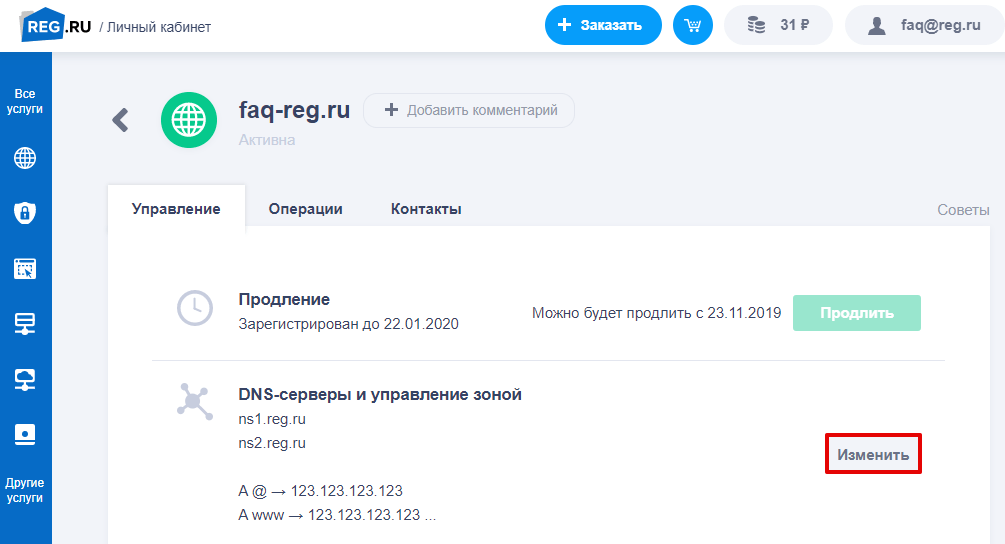
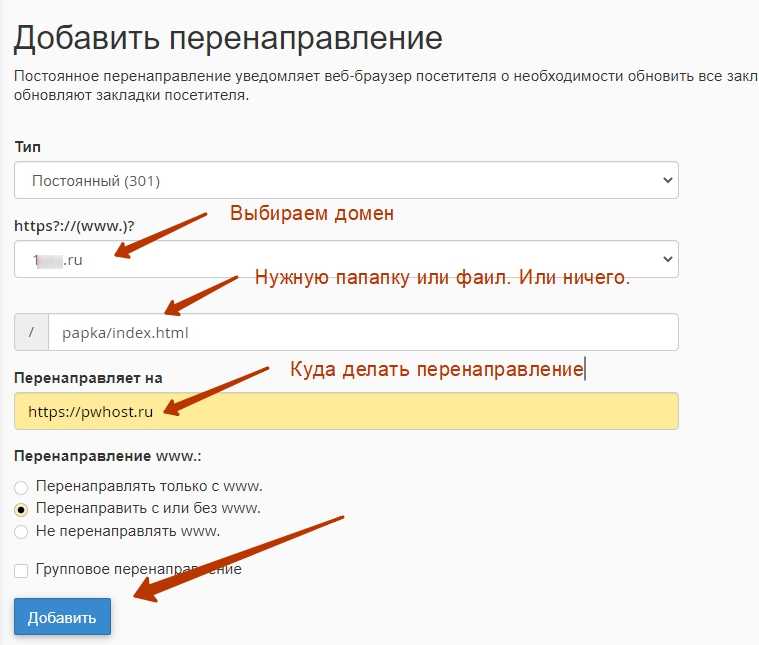
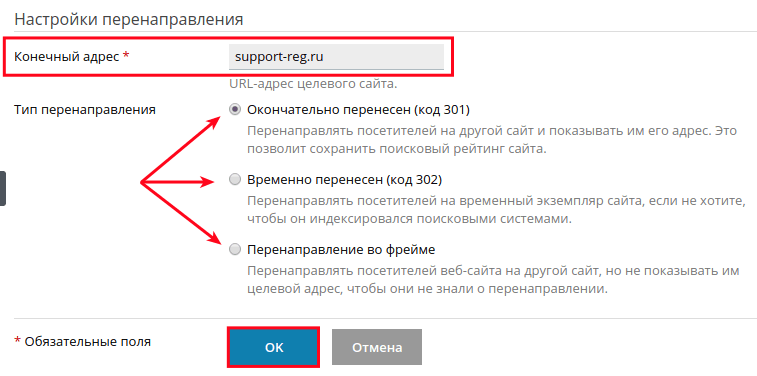 Однако при использовании скрытой переадресации пользователь увидит исходный адрес в адресной строке независимо от того, куда он перейдет на переадресованном сайте. Будьте осторожны при использовании этого типа переадресации, так как он наказывается поисковыми системами. Некоторые браузеры все равно могут показывать реальный адрес или даже полностью блокировать контент. Некоторые браузеры могут не поддерживать фреймы, необходимые для работы маскированной переадресации. Для большинства пользователей временная или постоянная переадресация является лучшим вариантом.
Однако при использовании скрытой переадресации пользователь увидит исходный адрес в адресной строке независимо от того, куда он перейдет на переадресованном сайте. Будьте осторожны при использовании этого типа переадресации, так как он наказывается поисковыми системами. Некоторые браузеры все равно могут показывать реальный адрес или даже полностью блокировать контент. Некоторые браузеры могут не поддерживать фреймы, необходимые для работы маскированной переадресации. Для большинства пользователей временная или постоянная переадресация является лучшим вариантом.